HiDock til Mac udvider dine foretrukne Dock-indstillinger baseret på dine skærmindstillinger.
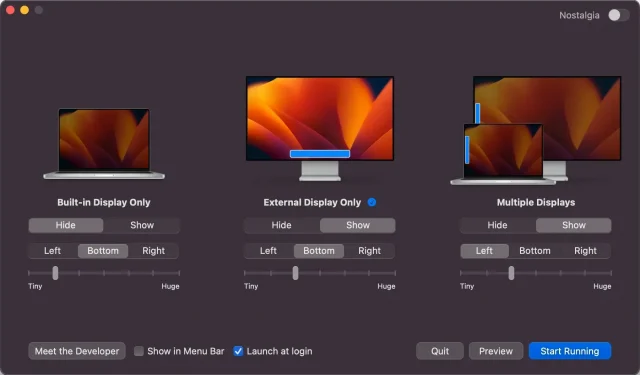
Hvorfor ikke lade HiDock automatisere denne kedelige opgave i stedet for manuelt at ændre macOS Docks layoutindstillinger, hver gang du ændrer din Macs skærmindstillinger?
Jeg sætter normalt Dock i macOS skjult, mens jeg arbejder på min 15-tommer MacBook Pro for at maksimere brugbar skærmejendomme til apps og mit indhold.
Men hver gang jeg tilslutter den eksterne skærm igen, eller skærmindstillingerne ændres, skal jeg manuelt ændre indstillingerne for at vise docken på den store skærm. Min 27-tommer eksterne skærm har plads nok til at vise Dock i fuld bredde med smukke, store app-ikoner – uden at gå på kompromis med min produktivitet.
Sig hej til HiDock
Ville det ikke være rart, hvis der var en måde at automatisk ændre Dock-indstillinger på pr-skærm? Det er her en ny gratis app til macOS kaldet HiDock kommer ind.
HiDcok, skabt af Rafael Conde, giver dig mulighed for at oprette forskellige Dock-indstillinger, der automatisk udløses afhængigt af, hvilken visningsindstilling, der er aktiv på et givet tidspunkt. Tro mig, alle med flere skærme har brug for denne nyttige software.
Dock-indstillinger for hver skærm
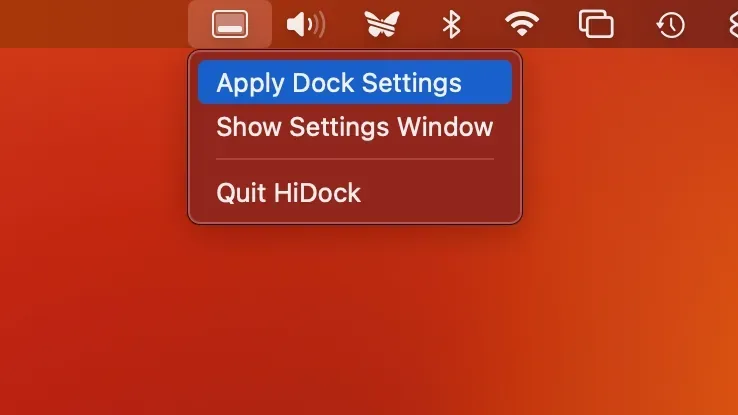
Den indledende opsætning kunne ikke være nemmere. Med et par klik kan du tilpasse Dock-indstillingerne individuelt til din MacBooks indbyggede skærm, eksterne skærm eller en multi-screen opsætning, der spænder over din MacBook og eksterne skærme.
For hver af de tre skærmkonfigurationer kan du vælge, om docken skal være synlig eller skjult, hvor den er placeret (nederst på skærmen eller venstre/højre) og hvor stor den skal være. Når alt er indstillet til din smag, anvender HiDock automatisk dine Dock-indstillinger, når du opretter forbindelse til en ekstern skærm eller bruger din MacBook i en flerskærmskonfiguration.
For at være helt klar: Disse indstillinger adskiller sig ikke fra dock-layoutindstillingerne, som er tilgængelige i Systemindstillinger → Skrivebord og dock. Men hvis HiDock automatiserer at ændre dem, vil det spare dig for en masse tid.
Når HiDock kører i baggrunden, udvides det passende Dock-layout automatisk, når du bevæger dig mellem skærme. HiDock forbliver tilgængelig via macOS-menulinjen. Derfra kan du tvinge Dock-indstillinger, åbne indstillingsgrænsefladen eller afslutte appen. Læs: Sådan konfigurerer du Dock på iPad
nostalgi knap
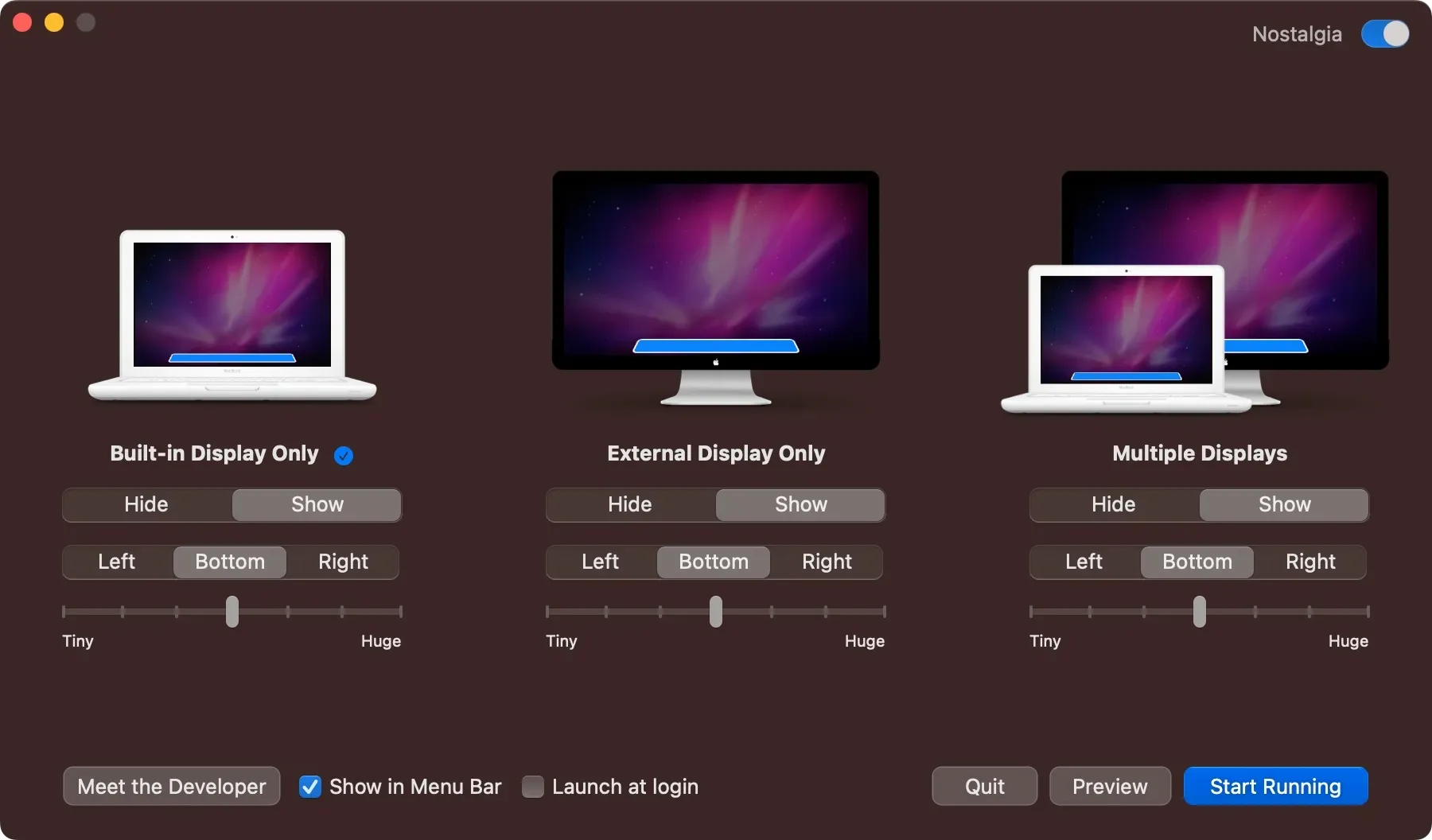
Udvikleren tilføjede endda en smule nostalgi til HiDock – hvis du klikker på den lille “Nostalgi”-knap i øverste højre hjørne af vinduet, ændres billederne af Mac-computere i appen til ældre modeller.
Sådan downloader du HiDock
HiDock er tilgængelig til download på den officielle hjemmeside hidock.app . Alle funktioner er tilgængelige gratis. Hvis du gerne vil støtte Raphaels arbejde, så overvej at sende ham en donation via hjemmesiden. HiDock kræver macOS Monterey eller nyere.
Sørg for at tjekke Hand Mirror, Rafaels fremragende menulinjekamera-app, på handmirror.app . Dette giver dig adgang med et enkelt klik til din Macs kamera til tidspunkter, hvor du hurtigt vil tjekke dit udseende, før du deltager i et videoopkald.



Skriv et svar